Kinco HMIware入门教程
Kinco HMIware USB驱动安装使用说明
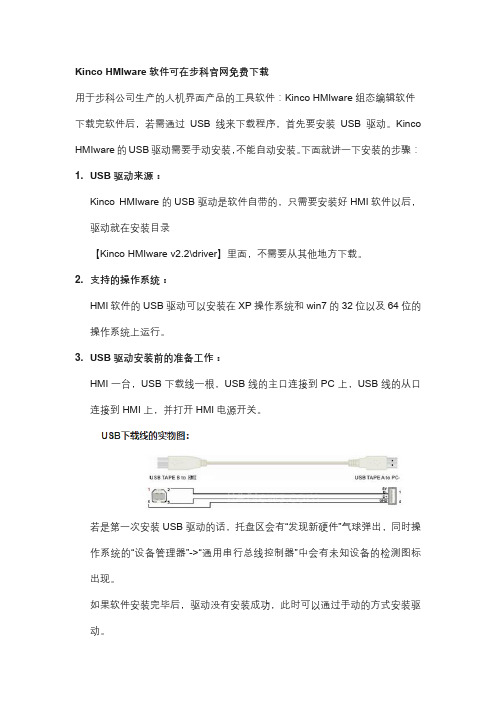
Kinco HMIware软件可在步科官网免费下载用于步科公司生产的人机界面产品的工具软件:Kinco HMIware组态编辑软件下载完软件后,若需通过USB线来下载程序,首先要安装USB驱动。
Kinco HMIware的USB驱动需要手动安装,不能自动安装。
下面就讲一下安装的步骤:1. USB驱动来源:Kinco HMIware的USB驱动是软件自带的,只需要安装好HMI软件以后,驱动就在安装目录【Kinco HMIware v2.2\driver】里面,不需要从其他地方下载。
2. 支持的操作系统:HMI软件的USB驱动可以安装在XP操作系统和win7的32位以及64位的操作系统上运行。
3. USB驱动安装前的准备工作:HMI一台,USB下载线一根,USB线的主口连接到PC上,USB线的从口连接到HMI上,并打开HMI电源开关。
若是第一次安装USB驱动的话,托盘区会有“发现新硬件”气球弹出,同时操作系统的“设备管理器”->“通用串行总线控制器”中会有未知设备的检测图标出现。
如果软件安装完毕后,驱动没有安装成功,此时可以通过手动的方式安装驱动。
下面介绍各操作系统的安装方法:1. 屏上电之后用USB下载线连接电脑。
2. 打开PC 的【设备管理器】,在【其它设备】中可看到“USB Device”显示为黄色感叹号或者在【通用串行总线控制器】里显示“Gadget Serial”,此时选中“USB Device”或者选中“Gadget Serial”,点击【右键】,选择【更新驱动程序】,如下图:3. 进入【硬件更新向导】页面,选择【从列表或指定位置安装】,如图,点击【下一步】:4. 点击【浏览】,选择Kinco HMIware安装目录下的【Driver】文件夹,然后点【确定】。
这里需要注意:只选中【Driver】文件夹即可,不要选择【Driver】文件夹里面的单个文件。
例如:本机的Kinco HMIware软件安装在D盘【D:\Program Files\Kinco\Kinco HMIware v2.2】下:5. 安装完成后,显示驱动名称为“Kinco HMI USB”安装完成,点击【关闭】,驱动安装完毕。
Kinco HMIware入门教程

4.1 Kinco HMIware组态软件主要功能
支持多种 控制器 可视化
报警处理
Kinco HMIware
多媒体画面
网络功能
安全机制
4.2 Kinco HMIware组态软件的组成
4.3 固件更新
4.4 创建工程
双击桌面快捷图标启动软件 单击工具栏新建工程图标 输入工程名、保存路径,单击【建立】
2.1.1 串口下载线
2.1.2 USB下载线
标准USB下载线
2.1.3 网口下载线
交叉网线和直连网线均可
2.2 MT4414TE与PLC的接线
与Kinco K5 plc接线
RS232接线
RS485接线
目录
1 2 3 4 5
人机界面介绍 人机界面与PC、PLC的接线 软件安装
Kinco HMIware软件组态
高清:800X480分辨率
真彩:65536色数字真彩
配置:800M主频、128M FLASH、64M SDRAM
软件:Kinco HMIware全功能组态软件,支持U盘上传下载工程,功能更强 大
时尚:7” 宽屏显示、超轻、超薄机身设计 服务:以人为本,追求卓越,亲和客户,提供本土化优质服务
5.4 以太网通讯
以modbus TCP协议为例
1. 设备组态
选择对应的屏、PLC、通讯线
2. 参数设置
设置与实际屏、PLC一致的IP地址
3. 画面组态
下面我们进行实际组态!
5.5 两屏一机
1. 设备组态
选择对应的屏、PLC、通讯线
2. 参数设置
设置与实际屏一致的IP地址
3. 画面组态
下面我们进行实际组态!
步科编程软件使用手册

..入门阶一、软件安装1.手册中术语介绍2.使用软件注意事项1).kinco HMIware 只能向下兼容不向上兼容,即低版本打不开高版本。
2)使用工程密码保护、上传密码和反编译密码,请务必牢记密码步科公司不提供恢复出厂设置。
3.软件简介kinco HMIware组态编辑软件(以下简称kinco HMIware)是上海步科自动股份有限公司的。
4.使用步骤5.软件运行安装要求1)使用win7操作系统时不要将软件安装在C盘(系统盘)2)使用win7打开软件时必须右键图标,以管理员身份登录;.资料Word..6.语言切换‘选项'--- “语言切换”—“简体中文”驱动USB驱动只能手动安装不能自动安装。
必须采用以下步骤进行安装。
1)用USB连接触摸屏USB口与电脑USB口;2)PC弹出“硬件更新向导”---从列表或制定位置安装—下一步---单机浏览---kincoware中的drive 驱动。
二、制作工程1.新建工程2.在通讯连接中选择设备的通讯方式从元件窗口拖拽通讯方式:(客户要求我们的设备是要走以太网的)。
所以根据IP分配,触摸屏地址为(192.168.1.143).资料Word..PLC选择、触摸屏(全部在左侧元件列表中寻找)3.4.通讯连接5.触摸屏组态画面设计.资料Word..6.更改背景属性颜色1.在当前页面空白处双击—弹出窗口属性对话框—更改背景颜色---选择自定义颜色7.添加文字.资料Word..8.打开非kinco DTOOLs制作的工程打开KINCO HMIWARE的工程,方法如下图,不是所有的kinco HMIware 文件都能打开进阶篇1.用户界面介绍.资料Word..2.工具栏介绍.资料Word..2.1 元件视图:在“plc 元件列表”的空白处右键鼠标,可以进行大\小图标的切换。
.资料Word..小图标2.2工程结构窗口2.3有时为了方便查看自己的触摸屏到底使用了哪些软元件:可以在:“查看—元件列表”.资料Word..设计方法画面切换:是当前窗口画面(或已经打开的子窗口)关闭,并打开另一个指定的窗口。
步科编程软件使用手册
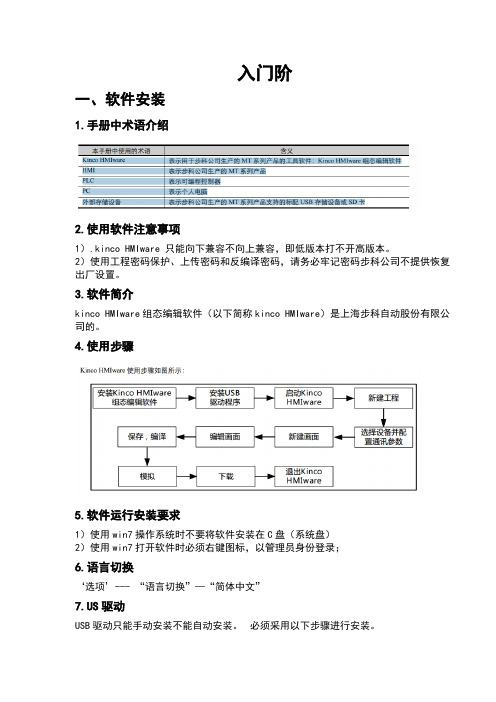
入门阶一、软件安装1.手册中术语介绍2.使用软件注意事项1).kinco HMIware 只能向下兼容不向上兼容,即低版本打不开高版本。
2)使用工程密码保护、上传密码和反编译密码,请务必牢记密码步科公司不提供恢复出厂设置。
3.软件简介kinco HMIware组态编辑软件(以下简称kinco HMIware)是上海步科自动股份有限公司的。
4.使用步骤5.软件运行安装要求1)使用win7操作系统时不要将软件安装在C盘(系统盘)2)使用win7打开软件时必须右键图标,以管理员身份登录;6.语言切换‘选项’--- “语言切换”—“简体中文”驱动USB驱动只能手动安装不能自动安装。
必须采用以下步骤进行安装。
1)用USB连接触摸屏USB口与电脑USB口;2)PC弹出“硬件更新向导”---从列表或制定位置安装—下一步---单机浏览---kincoware 中的drive 驱动。
二、制作工程1.新建工程2.在通讯连接中选择设备的通讯方式从元件窗口拖拽通讯方式:(客户要求我们的设备是要走以太网的)。
所以根据IP分配,触摸屏地址为(192.168.1.143)3.选择PLC、触摸屏(全部在左侧元件列表中寻找)4.通讯连接5.触摸屏组态画面设计6.更改背景属性颜色1.在当前页面空白处双击—弹出窗口属性对话框—更改背景颜色---选择自定义颜色7.添加文字8.打开非kinco DTOOLs制作的工程打开KINCO HMIWARE的工程,方法如下图,不是所有的kinco HMIware 文件都能打开进阶篇1.用户界面介绍2.工具栏介绍2.1 元件视图:在“plc 元件列表”的空白处右键鼠标,可以进行大\小图标的切换。
小图标2.2工程结构窗口2.3有时为了方便查看自己的触摸屏到底使用了哪些软元件:可以在:“查看—元件列表”设计方法画面切换:是当前窗口画面(或已经打开的子窗口)关闭,并打开另一个指定的窗口。
它有两种方法:1)使用功能键切换;2)使用PLC控制:“元件中的PLC控制”指定控制字地址。
kinco触摸屏宏指令函数使用手册

kinco触摸屏宏指令函数使用手册
kinco触摸屏宏指令提供了一种有效地处理数据的方式,可以大大简化编程过程,并提高编程效率和可维护性。
本手册详细介绍了kinco触摸屏宏指令函数的使用方法,以帮助用户更好地理解和应用该功能。
一、概述
kinco触摸屏宏指令是一种高级编程功能,可以通过宏指令来实现不同的功能或者执行一系列复杂的操作。
宏指令相当于一段程序代码,可以被调用来完成某个任务。
kinco 触摸屏宏指令大大简化了编程的过程,并提高了编程的效率和可维护性,是一种最优秀的编程方式。
二、宏指令函数
kinco触摸屏宏指令提供了多个函数,可以实现不同的功能。
下面介绍其中的几个函数:
1. 宏定义
该函数可以将一段程序代码定义为一个宏指令,这样可以通过宏指令名称来调用该函数。
例如:
宏名称:“MyMacro”
宏程序:
MOV %M8000,.EL3
END
2. 宏调用
使用宏调用函数可以在程序中调用已经定义好的宏指令,完成特定任务。
例如:
在程序中调用该宏指令:
CALL MyMacro
3. 参数传递
可以使用参数传递函数,将参数传递给宏指令程序。
例如:
其中,.EL2和.EL3是参数。
4. 条件判断
使用条件判断函数可以在宏指令程序中实现条件分支。
例如: IF .PV2>0 THEN
ELSE
5. 循环结构
FOR i=1 TO 10
6. 显示信息
DISP “Value is:”
DISP .PV0
三、总结。
Kinco伺服驱动器选配电机使用指南(中英文)

Kinco伺服驱动器选配电机使用指南一、驱动器与电机配置表(上位机电机型号字母区分大小写)注:CD432/CD622/FD432/FD622后续上市二、使用详解Kinco出厂的伺服驱动器,没有配置电机。
1、用户有数据文件(不需要配置电机)可以通过软件直接下载数据文件到驱动器,驱动器和电机就能正常运行;下载后若有问题,请联系步科。
进入软件界面,由菜单栏—扩展功能—写驱动器配置,直接把用户调试好的驱动器数据name .cdi文件,下载到2、用户没有数据文件(需要配置电机)用户首先需要根据购买电机型号,参考驱动器与电机配置表,自行正确配置电机,然后再根据应用要求调整伺服参数。
若电机型号配置不正确,驱动器与电机可能无法正常工作。
配置电机可以用按键和上位机软件两种操作方式。
(1)配置电机(按键操作)请用户务必正确配置电机型号后再重启驱动器。
驱动器重启后,若用户要重新配置电机型号,需要依次设置d4.19为303.0(按ENTER键确认)和d4.00为1(保存电机参数),驱动器重启之后再按照上面操作流程重新配置电机型号和设置伺服参数。
(2)配置电机(上位机软件操作)通讯连接良好,进入软件界面,由菜单栏—驱动器—控制面板—F004,用户通过F004组对话框d4.19配置电机型号(设置d4.19请参考驱动器与电机配置表),设置完毕按回车键确认,驱动器重启。
请用户务必正确配置电机型号后再重启驱动器。
驱动器重启后,若要重新配置电机型号,需要依次设置d4.19为00(按回车键确认),再进入参数初始化/保存页面,点击存储电机参数。
驱动器重启之后再通过d4.19重新配置电机型号和设置伺服参数。
三、试运行(按键操作)1、试运转操作目的检测驱动器和电机配置是否正确,工作是否正常。
2、试运转操作注意事项(1)请确保电机在无负载下运行。
如果电机法兰固定在机械上,请确保电机轴与机械连接断开;(2)请确保电机电缆线、电机编码器线、电源线路(动力线路、控制电源线路)接线正确;(3)试运转操作,长按“▲”或“▼”电机在运行时,外部控制器脉冲信号、数字输入信号以及模拟量信号将暂时失效,因此试运转操作的时候一定要确保安全。
维纶触摸屏新手教程 ppt课件
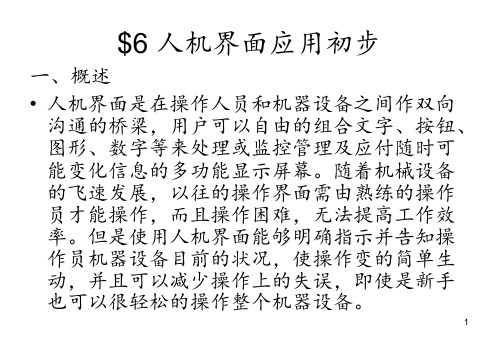
M 1
( Y 0 )
( Y 1 ) AB
AB
S 2 0 ( T 0 K 2 0 )
T 0 M 0
M 1 0 ( Y 1 )
M 1 0 ( Y 0 )B
A
S 2 1( T 1 K 2 0 )
( Y 2 )
T 1 M 0
M M 1 1 0 0 ( ( Y Y 0 1 ) ) BC
CA
S 2 2 ( T 2 K 2 0 )
4
1. 触摸屏的基本结构和工作原理
根据工作原理和传输信息的介 质不同,分为:
• 电阻式 • 电容感应式 • 红外线式 • 表面声波式
5
(1)电阻式触摸屏的主体结构 是一块与显示屏表面相匹配的多层透明薄膜
• 基层:强化玻璃或硬塑料平板,表面涂有一层 导电电阻层(如氧化铟涂层-ITO)
• 表层:经过表面硬化处理、光滑防刮的塑料层, 其内表面也涂有导电层
电脑与触摸 屏通讯的串
口号
• 下载完成后,将触摸屏电源关闭, 拔掉电脑的通讯电缆,插上PLC的 通讯电缆,然后再重新打开电源开
关,触摸屏即显示所装载的画面, 可用手指触摸进行操作。
41
四、编程实例
1.人机界面控制步进电机三相六拍运行(实训题9)
• 要求:
设Y0、Y1、Y2为三相步进电机的三相A、B、C绕组信号, 其正转励磁顺序为: AB → B → BC → C → CA → A → AB → …… ,
• 隔离点:小于0.001”的透明塑料粒
6
7
(2)工作过程 • 在内层ITO上分X、Y轴二个方向加上直流电压,使其
产生X、Y二个方向上+5V~0V的电场,各点电位按 梯度线性分布。
• 手指或硬物点压触摸屏时,在点压处外层发生凹陷, 使外层内表面的ITO涂层与基层表面的ITO层发生接触, 此时外层ITO的电位由原来的0V变为非零。控制器分 时对X轴和Y轴加上电压并测量外层电位的高低,经 A/D转换并与5V电压进行比较,即可计算出该接触点 的坐标值,然后通过类似鼠标的操作来执行相应的程 序。
说明文档

配方查询、插入和删除
概述
本实例主要说明KINCO HMIware 2.2.0.0版本软件中配方查询、插入和删除功能的设置方法。
测试环境
注:本实例主要实现配方存储数据的增删和查询功能,其中取RW0-199这200个寄存器为例,每10个寄存器一组,分为20组,每组前5个寄存器存放配方名,后5个存
放数据
页面设置
画面0如下图(主画面):
指令说明
1.显示序号
1)HMI设置用以初始化宏:序号,显示表格行序号
2)触控“上一行”按钮时,触发宏:序号,上一行执行的是减10操作,由于配方数组十个字为一个单位(包括名称和数据),所以数组和序号是十倍的关系。
(“下一页”等同上)
2.查询功能
1)编辑配方
用户可以通过点击画面0左下角“配方”按钮跳转到画面10,编辑配方
第一组配方:RW0-9,第二组配方:RW10-19,……
运行效果图:
输入的配方可以在主界面的表格上看到
2)查询配方
在表格下方的文本输入中输入配方名称,点击“查询”按钮,执行宏:查询
说明:通过条件语句判定输入的名称是否有与20组数据名中的任意一组匹配的,如有,则将相应组的数据复制给相应寄存器显示;如果没有则触发弹出框(直接窗口),弹出提示窗口12
3.增删功能(插入、删除)
1)插入
选中第二行,点击“插入”按钮,触发宏:插入,执行插入功能
说明:执行插入功能后包括选中行以后的所有行整体后移一行,即数据在配方中的存储后移一组
运行效果图:
2)删除
选中第二行,点击“删除”按钮,触发宏:删除,执行删除功能
说明:执行删除功能后选中行以后的所有行整体上移一行,即数据在配方中的存储上移一组
运行效果图:。
Kinco步科触摸屏MT4620TE配置教程

Kinco步科触摸屏MT4620TE配置教程
MT4620TE的编程软件为“Kinco HMIware_v2.1(Build130805)_20130808”,而非“EV5000_V1.7_CHS”。
目的是完成触摸屏新IP设置,通过网口或USB线完成程序下载。
NO.1 网口下载办法
一、查看触摸屏原始IP的方法。
打开触摸屏后侧盖,将DIP开关1和2都拨到ON,如图1,按RESET重启触摸屏,即可看到如图2所示画面。
图1
图2
二、将编程电脑IP设为与触摸屏同网段IP,如图3。
图3
再点按钮,可见图4如下。
图4
点上面的按钮,添加100网段IP如图5,填写完毕点,结果如图6。
图5
图6
三、确定调试笔记本与触摸屏联通。
在运行栏输入ping 192.168.0.253 –t,如图7,确定后,如图8。
图7
图8
四、将DIP开关1和2拨回OFF,按RESET重启。
五、打开HMI程序,从菜单栏选择如下图9。
图9
设置如下图10:
图10
六、打开HMI属性如图11。
图11
设置如下图12:
图12
七、保存,编译后,下载程序,如图13。
图13
八、完成,如图14。
图14
NO.2 USB线下载办法
一、装好USB驱动,“步科触摸屏USB下载线驱动”。
二、下载方式选择,如下图15。
图15
三、保存,编译后,下载程序。
全文完。
HMI人机界面设计软件详细使用教程
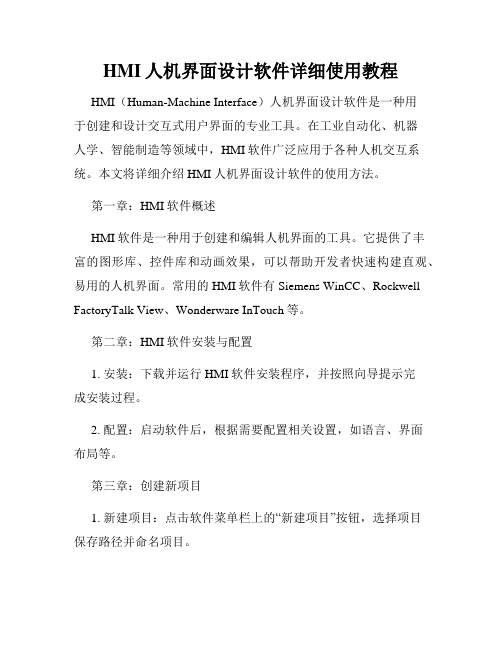
HMI人机界面设计软件详细使用教程HMI(Human-Machine Interface)人机界面设计软件是一种用于创建和设计交互式用户界面的专业工具。
在工业自动化、机器人学、智能制造等领域中,HMI软件广泛应用于各种人机交互系统。
本文将详细介绍HMI人机界面设计软件的使用方法。
第一章:HMI软件概述HMI软件是一种用于创建和编辑人机界面的工具。
它提供了丰富的图形库、控件库和动画效果,可以帮助开发者快速构建直观、易用的人机界面。
常用的HMI软件有Siemens WinCC、Rockwell FactoryTalk View、Wonderware InTouch等。
第二章:HMI软件安装与配置1. 安装:下载并运行HMI软件安装程序,并按照向导提示完成安装过程。
2. 配置:启动软件后,根据需要配置相关设置,如语言、界面布局等。
第三章:创建新项目1. 新建项目:点击软件菜单栏上的“新建项目”按钮,选择项目保存路径并命名项目。
2. 创建页面:在项目中创建新页面,选择页面模板或自定义页面尺寸和布局。
3. 编辑页面:使用软件提供的图形库和控件库,设计页面的布局、样式和功能。
第四章:图形和控件的使用1. 图形库:HMI软件提供了丰富的图形库,包括按钮、指示灯、图表等元素,可以直接拖拽使用,也可以自定义图形。
2. 控件库:HMI软件提供了各种常用的控件,如按钮、开关、滑块等,可以通过简单的设置和配置实现控件的功能。
3. 属性设置:通过选中图形或控件,对其进行属性设置,如大小、位置、颜色、动画效果等。
第五章:交互操作1. 绑定数据:通过设置控件的数据绑定,将控件与实际数据源关联起来,实现数据的读取和显示。
2. 事件触发:对控件设置事件触发条件,如点击按钮、数值变化等,通过脚本编写相应的响应动作,实现交互操作。
第六章:页面导航与传输1. 页面导航:设计菜单栏、标签页等页面导航控件,实现页面切换和导航功能。
2. 页面传输:通过网络或串口等方式,将设计好的人机界面传输到目标设备,实现实时显示和操作。
步科Kinco 低压伺服驱动器使用手册

第 2 章 系统安装要求与注意事项.................................................................................................................................4
2.1 驱动器安装.......................................................................................................................................................... 4 2.1.1 安装尺寸..................................................................................................................................................... 4
请确认驱动器各种端子是否齐全,以及电机油封和键是否齐全。
产品外观是否有损伤?
请确认产品是否在运输过程中有损坏。
如以上任一项有问题,请与本公司或您的供货商联系解决。
Kinco 低压伺服驱动器使用手册
目录
ቤተ መጻሕፍቲ ባይዱ
目录
前言 产品确认.................................................................................................................................................................0
步科触摸屏学习快速入门教程教本()
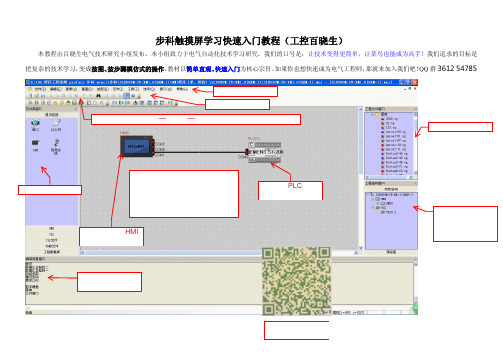
步科触摸屏学习快速入门教程(工控百晓生)
本教程由百晓生电气技术研究小组发布,本小组致力于电气自动化技术学习研究。
我们的口号是:让技术变得更简单,让菜鸟也能成为高手!我们追求的目标是把复杂的技术学习,变成按图、按步骤模仿式的操作,教材以简单直观、快速入门为核心宗旨。
如果你也想快速成为电气工程师,那就来加入我们吧!QQ群3612 54785
菜单栏
基本工具栏更多工具可通过查看—工具栏—勾选需要显示的窗口
观察编译是否成
功,出错位置
完整版图解操作步骤教程仅供加入小组的成员共享(编辑中教材包括200smart 、TIA、works、proface、组态王、wincc
等等)
在工程结构窗口点击HMI 则显示触摸屏画面编辑窗口,点击工程文件头,则跳转到上一页画面
工程窗口
位图元件属性
通过位图工具导入用户自定义图片,可以制
作用户个性化的画面,用户自定义图片格式
为.bg位图格式哦,组态王、proface、wincc
等很多导入的多以PNG格式为主。
不勾选则可以自由
调整图片大小
文本输入属性
触摸屏元件库
HMI属性
必须设置的通讯参数,与PLC连接时
需要保证一致
PLC属性
窗口属性
鼠标右键
画面模拟
选中
功能键元件
位状态设定元件
位状态指示灯元件
位状态切换开关元件
多状态显示元件——消息
数值输入元件
数值显示元件
趋势图元件
日期时间元件。
KincoOPC软件说明书

软 件 说 明 书版本:V1.00KincoOpc 软件说明书目 录绪言 (2)1. KincoOpc服务器安装 (3)1.1 OPC服务器操作系统配置要求 (3)1.2 安装步骤 (3)2. OPC 服务器界面介绍 (6)2.1 服务器界面的组成 (6)2.1.1 标题栏 (6)2.1.2 菜单栏 (6)2.1.3工具栏 (6)2.1.4通道/ 设备 / 标签组树状区 (6)2.1.5事件日志区 (7)2.1.6标签区域 (7)2.1.7菜单说明 (7)2.2通道 (9)2.2.1 通道属性 (9)2.3 设备 (10)2.3.1 设备属性 (10)2.4 标签 (12)2.4.1 标签属性 (12)3. 创建新工程 (17)3.1 运行新建工程 (17)3.2 通道添加与设置 (17)3.3 设备添加与设置 (20)3.4 标签组添加与设置 (24)3.5 标签添加与设置 (25)3.6 工程变换 (27)3.7 CSV 导入与导出 (28)4. 服务器选项 (31)4.1 参数设置 (31)5. 客户端系统参数 (32)5.1 概要 (32)5.2 客户端视窗 (32)5.3 测试项目 (33)5.3.1 服务器连接添加 (34)5.3.2 组与标签的添加 (35)5.4 服务器连接设置 (39)5.4.1 组 (41)5.4.2 项目操作 (42)1绪言2绪 言随着工业生产过程的不断发展,工业控制软件取得了很大的进步。
然而,生产规模的扩大与过程复杂程度的提高,工业控制软件设计面临着巨大的挑战。
特别是,它在工业控制领域的开发进展及支持能力,以及集成数量和种类不断增多的现场信息。
不同厂家的设备又使用不同的驱动程序,迫使工业控制软件中包含了越来越多的底层通信模块。
KincoOpc是基于PC为终端,微软 Windows为操作系统平台、COM/DCOM访问机制的纯软件产品。
该软件的设计是依据OPC基金会定义的统一数据访问接口,由服务器进行数据交换,使客户访问硬件设备信息的过程变得简单快捷。
Kinco HMIware入门教程综述

4.1 Kinco HMIware组态软件主要功能
支持多种 控制器 可视化
报警处理
Kinco HMIware
多媒体画面
网络功能
安全机制
4.2 Kinco HMIware组态软件的组成
4.3 固件更新
4.4 创建工程
双击桌面快捷图标启动软件 单击工具栏新建工程图标 输入工程名、保存路径,单击【建立】
2. 参数设置
设置与实际PLC参数一致 的通讯类型、波特率、站 号等
3. 画面组态
下一个串口
以步科K5 PLC为例
1. 设备组态
选择对应的屏、PLC、通讯线
2. 参数设置
设置与实际PLC参数一致的通讯类型、波特率、站号等
3. 画面组态
下面我们进行实际组态!
Kinco HMIware入门教 程
--陶美华
培训目的
1. 让客户认识Kinco HMI
2. 让客户了解Kinco HMIware组态软件
3. 让客户实现Kinco HMI与PLC通讯
目录
1
2 3
人机界面介绍 人机界面与PC、PLC的接线 软件安装
4
5
Kinco HMIware软件组态
HMI 通讯方式
高清:800X480分辨率
真彩:65536色数字真彩
配置:800M主频、128M FLASH、64M SDRAM
软件:Kinco HMIware全功能组态软件,支持U盘上传下载工程,功能更强 大
时尚:7” 宽屏显示、超轻、超薄机身设计 服务:以人为本,追求卓越,亲和客户,提供本土化优质服务
触摸屏校准:使用触摸笔或手指轻点十字光标中心点,然后松开,十字光标自 动移动至下一个点;重复该动作,直到提示“TP adjust success”
步科编程软件使用手册

入门阶一、软件安装1。
手册中术语介绍2。
使用软件注意事项1)。
kinco HMIware 只能向下兼容不向上兼容,即低版本打不开高版本。
2)使用工程密码保护、上传密码和反编译密码,请务必牢记密码步科公司不提供恢复出厂设置。
3.软件简介kinco HMIware组态编辑软件(以下简称kinco HMIware)是上海步科自动股份有限公司的。
4.使用步骤5。
软件运行安装要求1)使用win7操作系统时不要将软件安装在C盘(系统盘)2)使用win7打开软件时必须右键图标,以管理员身份登录;6。
语言切换‘选项'———“语言切换”—“简体中文”驱动USB驱动只能手动安装不能自动安装。
必须采用以下步骤进行安装。
1)用USB连接触摸屏USB口与电脑USB口;2)PC弹出“硬件更新向导”---从列表或制定位置安装-下一步-—-单机浏览—--kincoware 中的drive 驱动。
二、制作工程1。
新建工程2.在通讯连接中选择设备的通讯方式从元件窗口拖拽通讯方式:(客户要求我们的设备是要走以太网的)。
所以根据IP分配,触摸屏地址为(192。
168。
1。
143)3。
选择PLC、触摸屏(全部在左侧元件列表中寻找)4.通讯连接5.触摸屏组态画面设计6。
更改背景属性颜色1.在当前页面空白处双击—弹出窗口属性对话框—更改背景颜色—--选择自定义颜色7.添加文字8。
打开非kinco DTOOLs制作的工程打开KINCO HMIWARE的工程,方法如下图,不是所有的kinco HMIware 文件都能打开进阶篇1.用户界面介绍2。
工具栏介绍2。
1 元件视图:在“plc 元件列表"的空白处右键鼠标,可以进行大\小图标的切换。
小图标2。
2工程结构窗口2。
3有时为了方便查看自己的触摸屏到底使用了哪些软元件:可以在:“查看—元件列表”设计方法画面切换:是当前窗口画面(或已经打开的子窗口)关闭,并打开另一个指定的窗口。
它有两种方法:1)使用功能键切换;2)使用PLC控制:“元件中的PLC控制”指定控制字地址。
- 1、下载文档前请自行甄别文档内容的完整性,平台不提供额外的编辑、内容补充、找答案等附加服务。
- 2、"仅部分预览"的文档,不可在线预览部分如存在完整性等问题,可反馈申请退款(可完整预览的文档不适用该条件!)。
- 3、如文档侵犯您的权益,请联系客服反馈,我们会尽快为您处理(人工客服工作时间:9:00-18:30)。
A
27
3. 画面组态
下面我们进行实际组态!
A
28
5.2 串口通讯(一屏多机)两个串口
以步科K5 PLC为例
1. 设备组态
选择对应的屏、PLC、通讯线
A
29
2. 参数设置
设置与实际PLC参数一致
的通讯类型、波特率、站 号等
A
30
3. 画面组态
下面我们进行实际组态!
c.单击工具栏的下载图标,选择所 要下载的内容
A
24
目录
1 人机界面介绍 2 人机界面与PC、PLC的接线 3 软件安装 4 Kinco HMIware软件组态
5 HMI 通讯方式
A
25
5.1 串口通讯(一屏一机)
以步科K5 PLC为例
1. 设备组态
选择对应的屏、PLC、通讯线
A
26
2. 参数设置
A
315.3 串ຫໍສະໝຸດ 通讯(一屏多机)同一个串口以步科K5 PLC为例
1. 设备组态
选择对应的屏、PLC、通讯线
A
32
2. 参数设置
设置与实际PLC参数一致的通讯类型、波特率、站号等
A
33
3. 画面组态
下面我们进行实际组态!
A
34
5.4 以太网通讯
以modbus TCP协议为例
1. 设备组态
选择对应的屏、PLC、通讯线
5 HMI 通讯方式
A
3
1.1 认识人机界面
1.1.1 人机界面的概述
从技术上来讲,人机界面结合了什么 从功能上来讲,人机界面可以实现什么
A
4
1.1.2 人机界面产品分类
A
5
1.1.3 MT4414TE六大优势
高清:800X480分辨率 真彩:65536色数字真彩 配置:800M主频、128M FLASH、64M SDRAM 软件:Kinco HMIware全功能组态软件,支持U盘上传下载工程,功能更强 大 时尚:7” 宽屏显示、超轻、超薄机身设计 服务:以人为本,追求卓越,亲和客户,提供本土化优质服务
Kinco HMIware入门教 程
--陶美华
A
1
培训目的
1. 让客户认识Kinco HMI 2. 让客户了解Kinco HMIware组态软件 3. 让客户实现Kinco HMI与PLC通讯
A
2
目录
1 人机界面介绍 2 人机界面与PC、PLC的接线 3 软件安装 4 Kinco HMIware软件组态
3 软件安装 4 Kinco HMIware软件组态
5 HMI 通讯方式
A
16
3.1 安装Kinco HMIware组态软件
以简体中文安装界面过程为例 默认软件安装目录:C:\Kinco\Kinco HMIware v2.2
3.2 安装USB驱动
A
17
目录
1 人机界面介绍 2 人机界面与PC、PLC的接线 3 软件安装
2. 触摸屏校准
触摸屏校准:使用触摸笔或手指轻点十字光标中心点,然后松开,十字光标自
动移动至下一个点;重复该动作,直到提示“TP adjust success”
A
11
目录
1 人机界面介绍
2 人机界面与PC、PLC的接线 3 软件安装 4 Kinco HMIware软件组态
5 HMI 通讯方式
A
12
A
6
1.1.4 MT4414TE产品外观
A
7
1.1.5 MT4414TE外部接口
1. 接口说明
A
8
2. 串口引脚定义
此口可作为下 载口和通讯口
A
9
3. DIP拨码开关
A
10
1.1.6 MT4414TE产品维护
1. 更换电池
电池位置:HMI产品内部的电路板上。电池规格:CR2032 3.3V 锂电池
双击桌面快捷图标启动软件 单击工具栏新建工程图标 输入工程名、保存路径,单击【建立】
A
22
4.5 模拟
工程组态完成后,可通过模拟功能来仿真组态工程运行时的效果,而不用每 次下载到HMI中。这样在创建画面的过程中,就可以随时检查模拟操作或显 示的情况。
A
23
4.6 工程下载
a.单击系统工具的下载方式图标 b.选择合适的下载方式
A
35
2. 参数设置
设置与实际屏、PLC一致的IP地址
A
36
3. 画面组态
下面我们进行实际组态!
A
37
5.5 两屏一机
1. 设备组态
选择对应的屏、PLC、通讯线
A
38
2. 参数设置
设置与实际屏一致的IP地址
A
39
3. 画面组态
下面我们进行实际组态!
A
40
A
41
2.1 MT4414TE与PC的下载电缆接线
2.1.1 串口下载线
2.1.2 USB下载线
标准USB下载线
2.1.3 网口下载线
交叉网线和直连网线均可
A
13
2.2 MT4414TE与PLC的接线
与Kinco K5 plc接线
RS232接线
A
14
RS485接线
A
15
目录
1 人机界面介绍 2 人机界面与PC、PLC的接线
4 Kinco HMIware软件组态
5 HMI 通讯方式
A
18
4.1 Kinco HMIware组态软件主要功能
支持多种 控制器
可视化
报警处理
Kinco HMIware
多媒体画面
网络功能
安全机制
A
19
4.2 Kinco HMIware组态软件的组成
A
20
4.3 固件更新
A
21
4.4 创建工程
